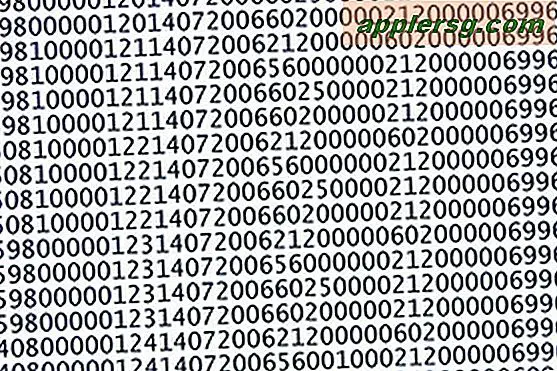Comment AirPlay YouTube de Mac à Apple TV
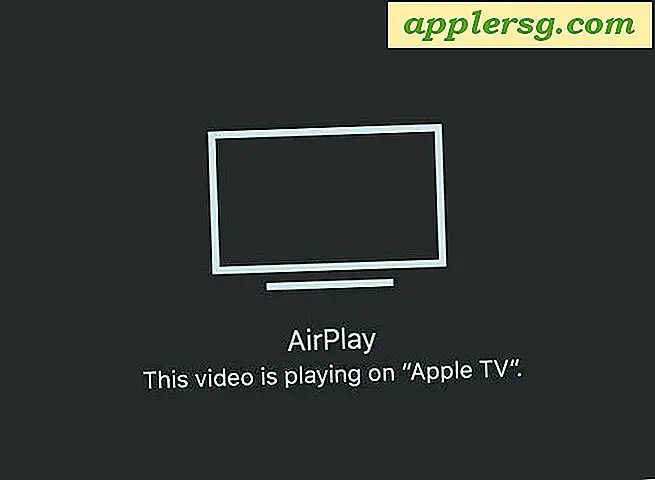
Avez-vous déjà regardé une vidéo YouTube sur un Mac et souhaité que vous puissiez l'envoyer sur votre Apple TV pour l'afficher sur un plus grand écran? Vous pouvez faire exactement cela avec l'aide d'AirPlay et des dernières versions de Mac OS X, ce qui rend l'envoi d'une vidéo YouTube depuis le Mac vers un Apple TV en quelques clics.
Pour diffuser une vidéo YouTube du Mac sur un Apple TV, vous devez disposer des éléments suivants. une Apple TV (3ème génération ou ultérieure) connectée à un téléviseur, un Mac avec OS X El Capitan ou une version plus récente, Mac et Apple TV doivent être sur le même réseau Wi-Fi, et vous devez utiliser Safari. Le reste est incroyablement simple, comme vous le verrez dans ce tutoriel.
Les utilisateurs de Mac équipés d'un Apple TV peuvent transmettre sans fil des vidéos YouTube de l'ordinateur vers leur téléviseur à l'aide d'AirPlay.
Comment diffuser des vidéos YouTube de Mac à Apple TV
- Ouvrez Safari sur le Mac et accédez à la vidéo YouTube que vous souhaitez diffuser sur l'Apple TV.
- Passez le curseur sur la vidéo en cours de lecture et cliquez sur le bouton "AirPlay" (cela ressemble à un petit téléviseur)
- Sélectionnez l'Apple TV (ou un autre récepteur AirPlay) dans la liste des appareils


La vidéo YouTube commencera à être lue sur l'Apple TV, et la vidéo YouTube sur le Mac deviendra grise avec un message indiquant "Cette vidéo est en cours de lecture sur [Nom TV Apple]" pour indiquer où et où elle est diffusée.

Au-delà de YouTube, AirPlay est assez polyvalent, vous pouvez utiliser AirPlay pour mettre en miroir un écran Mac sans fil sur un Apple TV et AirPlay sur Mac aussi, ce qui est idéal pour les vidéos et les films stockés localement. regarder sur la télévision équipée Apple TV ainsi. La facilité de la fonctionnalité est vraiment l'une des raisons les plus convaincantes pour obtenir un Apple TV pour de nombreux utilisateurs de Mac.
Pour les utilisateurs Mac qui aiment cette idée mais n'ont pas de Apple TV à diffuser, vous pouvez facilement connecter un Mac à un téléviseur avec HDMI, et même si c'est une connexion filaire (mieux servie avec un long câble HDMI), elle fonctionne parfaitement, a un support audio et vidéo complet, et est également remarquablement facile à installer.









![Firefox 8 publié [Liens de téléchargement]](http://applersg.com/img/news/852/firefox-8-released.jpg)